在 Windows 10、Windows 8,或 Windows 7 中找不到 Office 應用程式?
Applies To
Office 2024 Office 2021 Office 2019 Office 2016 Microsoft 365 家用版 商務用 Office Office 365 商務基本版 Microsoft 365 系統管理員 由 21Vianet 提供的 Office 365 由 21Vianet 提供的 Office 365 - 小型企業系統管理員 由 21Vianet 提供的 Office 365 - 系統管理員 Office 365 Germany – 企業版 Office 365 Germany – 企業版系統管理員 Office.com以下是一些可在 Windows 10、Windows 8.1、Windows 8,或 Windows 7 的 [開始] 畫面及工作列中尋找及開啟 Office 應用程式的方法:
使用 Mac 嗎? 如果您正在尋找固定 Mac 版 Office 應用程式的方式,請參閱新增 Mac 版 Office 應用程式圖示至 Dock。
附註:
-
在 Windows 10,如果您的 [所有應用程式] 中包含超過 512 個應用程式,則您可能無法在該清單、在 [開始] 功能表或在搜尋時看到您的應用程式捷徑。
-
此問題已在 Windows 10 的 11 月更新中修正,系統會在更新可供使用時自動下載並安裝更新。 如果您尚未取得該更新,請參閱此常見問題集以手動方式檢查是否有可用更新。
-
如果您無法安裝 Windows 10 的 11 月更新或是您正在等候安裝更新,您可以使用此因應措施來尋找應用程式:在 Windows 10 的 [所有應用程式] 中找不到 Office 應用程式。
請觀賞下面這段影片,或遵循影片下方的步驟,了解如何在 Windows 10 中找到 Office 應用程式。

-
選擇 [開始] 畫面,鍵入 Word 或 Excel 等應用程式名稱。 在您鍵入的同時,系統會自動開啟 [搜尋]。 接著在搜尋結果中,按一下該應用程式以將它啟動。
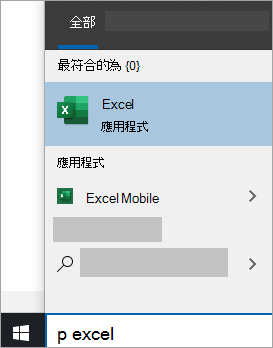
-
針對 Microsoft 365、Office 2021、Office 2019 或 Office 2016,選擇 [開始] 並捲動至 Office 應用程式名稱,例如 Excel。
提示: 若要更快速地開啟 Office 應用程式,請將它釘選到開始畫面或桌面上的工作列。 做法是在每個應用程式的名稱上按一下滑鼠右鍵,然後選擇 [釘選到開始畫面] 或 [釘選到工作列]。
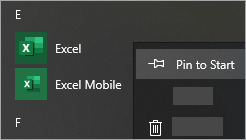
如果仍然找不到 Office 捷徑,請執行 Office 線上修復。 請參閱修復 Office 應用程式。
請觀賞下面這段影片,或遵循影片下方的步驟,了解如何在 Windows 8 中找到 Office 應用程式。

-
在 [開始] 畫面上,鍵入 Word 或 Excel 等應用程式名稱。 在您鍵入的同時,系統會自動開啟 [搜尋]。 接著在搜尋結果中,按一下該應用程式以將它啟動。
重要: 您無法透過搜尋「Office」找到 Office 應用程式,請用每個應用程式的名稱來進行搜尋。
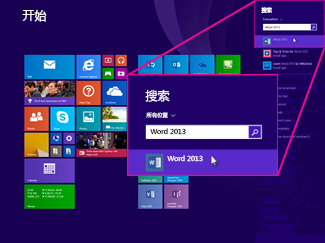
-
向上撥動或選擇 [開始] 畫面底部的箭頭以查看您所有應用程式的清單。
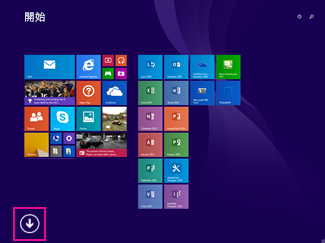
您可能需要向左或向右捲動,才會看到 Microsoft Office 群組。
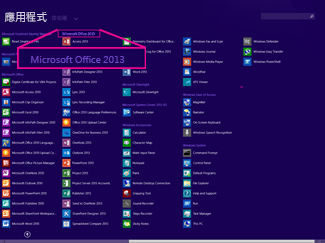
提示:
-
若要更快速地開啟 Office 應用程式,請將它釘選到開始畫面或桌面上的工作列。 做法是在每個應用程式的名稱上按一下滑鼠右鍵,然後選擇 [釘選到開始畫面] 或 [釘選到工作列]。
-
或者您可以使用這項將 Microsoft Office 程式釘選到工作列疑難排解員,以快速將應用程式釘選到工作列。 只要按一下疑難排解員連結,按一下 [開啟],並依照疑難排解員中的步驟進行即可。
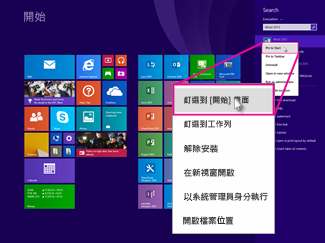
如果您仍然找不到 Office 捷徑,請執行修復 Office 應用程式中所述的 Office 線上修復。
如果您在重新整理 Windows 8 或 Windows 8.1 後找不到 Office,很可能是 Office 已遭移除。
若要重新安裝 Office,請選取您要安裝的版本,然後依照這些步驟執行。
Microsoft 365 Office 2024 Office 2021 Office 2019 Office 2016
-
選擇 [開始],在 [搜尋程式和檔案] 方塊中鍵入應用程式的名稱,如 Word 或 Excel。 在搜尋結果中,按一下以啟動應用程式。

-
選擇 [開始] > [所有程式],查看您所有應用程式的清單。
![在 Windows 7 中使用 [所有程式] 搜尋 Office 應用程式。](https://support.content.office.net/zh-tw/media/22fc8128-de2c-4ebc-a334-be6bc7446589.png)
您可能需要往下捲動,才會看到 Microsoft Office 群組。
![Windows 7 中 [所有程式] 下的 Office 2013 群組](https://support.content.office.net/zh-tw/media/0464da78-a9cf-428e-8307-08defe72e485.png)
提示: 若要更快速地開啟 Office 應用程式,請將它釘選到 [開始] 功能表或桌面上的工作列。 做法是在每個應用程式的名稱上按一下滑鼠右鍵,然後再選擇 [釘選到開始功能表] 或 [釘選到工作列]。
![在 Windows 7 中將 Office 應用程式釘選到 [開始] 功能表或工作列](https://support.content.office.net/zh-tw/media/7d928815-292b-4e4c-ab83-c5f65dcfb134.png)
如果您仍然找不到 Office 捷徑,請執行修復 Office 應用程式中所述的 Office 線上修復。











